
|
Читайте также: |

|
|
Убедитесь, что на ПК установлена программа Samsung Kies. Эту программу можно загрузить с веб-сайта компании Samsung (www.samsung.com/kies).
1 Подключите устройствочерез многофункциональный разъем к ПК с помощью кабеля для передачи данных. Программа Samsung Kies запустится автоматически. Если программа не запускается автоматически, два раза щелкните значок Samsung Kies на экране монитора.
2 Копирование файлов с компьютера в телефон. Дополнительные сведения см. в справке программы Samsung Kies.
|
1 Вставьте карту памяти в устройство.
2 Подключите устройство через многофункциональный разъем к ПК с помощью кабеля для передачи данных.
3 Откройте панель ссылок.
4 Выберите пункт Подключение USB → Подключить USB-накопитель → OK.
5 Откройте папку для просмотра файлов.
6 Скопируйте файлы с ПК на карту памяти.



 7 По окончании выберите пункт Отключить USB-накопитель.
7 По окончании выберите пункт Отключить USB-накопитель.
Чтобы отсоединить устройство от ПК, щелкните значок USB-устройства на панели задач Windows и выберите безопасное извлечение устройства. Затем отсоедините кабель для передачи данных. В противном случае можно потерять все данные, хранящиеся на карте памяти, или повредить саму карту.
 VPN-COeALIHeH~R
VPN-COeALIHeH~R
Можно создать соединение виртуальной частной сети (VPN) и безопасно подключиться к частной сети через открытую сеть, например через Интернет.
 Устройство уже должно быть настроено для доступа в Интернет. При возникновении проблем с доступом в Интернет необходимо изменить настройки. Если вы не уверены в правильности вводимых данных, обратитесь к поставщику услуг.
Устройство уже должно быть настроено для доступа в Интернет. При возникновении проблем с доступом в Интернет необходимо изменить настройки. Если вы не уверены в правильности вводимых данных, обратитесь к поставщику услуг.











 Возможности передачи данных
Возможности передачи данных
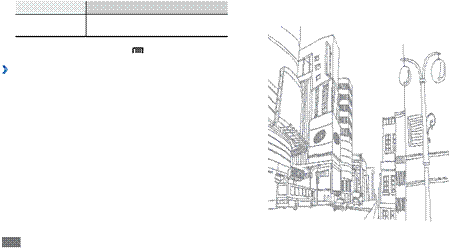















 |

















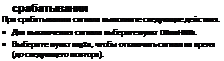
| ||||||
| ||||||
| ||||||
|





KanbKynATop
В этом разделе описано, как использовать калькулятор, схожий по функциям с карманным или настольным калькулятором.
1 В режиме ожидания откройте список приложений и выберите пункт Калькулятор.
2 Для выполнения основных арифметических действий используйте отображаемые на дисплее клавиши калькулятора.
3 Нажмите клавишу [ ] → Дополнительная панель, чтобы воспользоваться инженерным калькулятором.
Arpy3Ken
В этом разделе рассказывается, как управлять журналами файлов, загруженных из Интернета или электронных сообщений.
1 В режиме ожидания откройте список приложений и выберите пункт Загрузки.



 2 Выберите папку загрузки.
2 Выберите папку загрузки.
3 Выберите журнал, чтобы открыть загруженный файл. Чтобы удалить журнал, установите флажок напротив него и выберите пункт Удалить.
Moen 4oalnbl
В этом разделе описано, как быстро переходить к изображениям, видеозаписям, музыкальным, звуковым и прочим файлам, хранящимся на карте памяти.
1 В режиме ожидания откройте список приложений и выберите пункт Мои файлы.
2 Выберите папку.
· Чтобы подняться на один уровень в структуре папок, выберите пункт Вверх.
· Чтобы вернуться в корневой каталог, выберите пункт Домой.
3 Выберите файл.
Находясь в папке, нажмите клавишу [ ] для доступа к следующим возможностям.
· Чтобы отправить файл другим пользователям в виде MMS, сообщения электронной почты или через Bluetooth, выберите пункт OTnpaaxTb.
· Чтобы создать новую папку, выберите пункт Co3gaTb nanKy.
· Чтобы удалить файл или папку, выберите пункт YganKTb.
· Чтобы изменить режим просмотра, выберите пункт npocM. no.
· Чтобы отсортировать файлы или папки, выберите пункт CopTKpoaKa no.
· Чтобы выполнить дополнительные действия с файлом, такие как перемещение, копирование или переименование, выберите пункт OnyeK.
Quickoffice

|





 выберите пункт Quickoffice.
выберите пункт Quickoffice.
2 Выберите программу Quickoffice.
3 Выберите пункт O63op → SD-KapTa, а затем нужный документ.
 Чтобы создавать и редактировать документы Word, Excel и PowerPoint, необходимо создать учетную запись Quickoffice и приобрести лицензию.
Чтобы создавать и редактировать документы Word, Excel и PowerPoint, необходимо создать учетную запись Quickoffice и приобрести лицензию.


 06HOBneHHe Quickoffice
06HOBneHHe Quickoffice
Можно загружать обновления, новые продукты Quickoffice и специальные предложения.
1 В режиме ожидания откройте список приложений и
Дата добавления: 2015-10-30; просмотров: 100 | Нарушение авторских прав
| <== предыдущая страница | | | следующая страница ==> |
| Передача данных с помощью беспроводной связи Bluetooth | | | EcnpOBOAHble ceTH |